Si sou un expert informàtic, sabeu que el codi 21 a Windows significa que el dispositiu s'ha eliminat. Però, què passa si aquest dispositiu encara hi és i l'heu d'utilitzar? A continuació s'explica com solucionar el problema.
Primer, proveu de desconnectar el dispositiu i tornar-lo a connectar. Això sovint soluciona el problema. Si això no funciona, proveu de reiniciar l'ordinador. Si el dispositiu encara no funciona, potser haureu de desinstal·lar-lo i tornar-lo a instal·lar.
Per desinstal·lar el dispositiu, aneu a Tauler de control > Dispositius i impressores. Feu clic amb el botó dret al dispositiu i seleccioneu 'Elimina el dispositiu'.
intervenció de l'usuari de la impressora
Un cop desinstal·lat el dispositiu, reinicieu l'ordinador. A continuació, aneu al lloc web del fabricant i descarregueu els controladors més recents per al dispositiu. Un cop hàgiu descarregat els controladors, instal·leu-los i reinicieu l'ordinador. Ara el dispositiu hauria de funcionar.
Si encara teniu problemes, és possible que hàgiu de contactar amb el fabricant per obtenir més ajuda. Però en la majoria dels casos, seguir aquests passos solucionarà el problema.
Codi d'error 21 aquest és el codi d'error del Gestor de dispositius a Windows 11/10 que apareix juntament amb el missatge d'error, Windows elimina aquest dispositiu . Tot i que no es tracta d'un error greu i no té conseqüències greus, és possible que aquest missatge es pengi a l'ordinador durant hores i hores. En aquest article, us explicarem què és aquest error, per què podeu trobar-lo i com podeu desfer-lo de l'ordinador.
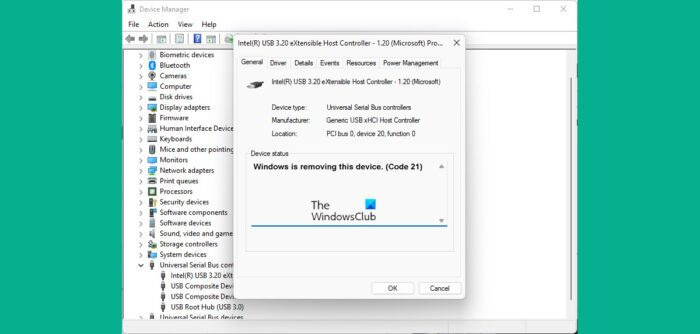
Aquest codi d'error del Gestor de dispositius es troba a Estat del dispositiu a Propietats del dispositiu, aquesta opció està disponible al Gestor de dispositius de Windows. Aquest missatge d'error es pot trobar entre altres codis d'error més comuns, com ara el codi 3, el codi 10 i el codi 21. Molt sovint, aquest problema es produeix quan Windows intenta eliminar/desinstal·lar un dispositiu de maquinari extern i el procés falla.
Corregiu el codi d'error 21 del gestor de dispositius, Windows està suprimint aquest dispositiu
Les causes habituals d'aquest error inclouen problemes del sistema en carregar el controlador del dispositiu o fitxers de controladors relacionats danyats. Vegem com podeu solucionar el codi d'error 21 del Gestor de dispositius a Windows 11/10:
- Espereu que l'error es solucioni
- Reinicieu l'ordinador
- Traieu el dispositiu problemàtic
- Executeu l'eina de resolució de problemes de maquinari i dispositius
- Realitzeu un arrencada net en un ordinador amb Windows
1] Espereu fins que es solucioni l'error
Com s'ha esmentat, aquest no és un error que us hauria de preocupar i sovint es resol. Hauríeu d'esperar que el procediment d'eliminació del dispositiu finalitzi al cap d'uns minuts i, si la pantalla encara està congelada, podeu prémer F5 per actualitzar la pantalla. Comproveu si això ajuda i, si no, passeu a les altres solucions esmentades a continuació.
2] Reinicieu l'ordinador
Una altra solució possible a aquest error és reiniciar l'ordinador. Alguns errors temporals poden fer que aparegui el codi d'error 21, en aquest cas, reiniciar l'ordinador hauria de solucionar el problema i completar el procés d'eliminació del dispositiu. Per reiniciar l'ordinador, premeu el botó de Windows > seleccioneu l'opció d'alimentació i després feu clic a Reinicia.
3] Traieu el dispositiu problemàtic
Una altra solució és eliminar el dispositiu mitjançant el Gestor de dispositius.
- Feu clic a la icona 'Cerca' i escriviu 'Gestor de dispositius'.
- Amplieu les opcions i cerqueu el controlador que sospiteu que està causant el problema.
- Feu-hi clic amb el botó dret per obrir el menú contextual i feu clic a Elimina el dispositiu.
- Confirmeu-ho i espereu que finalitzi el procés
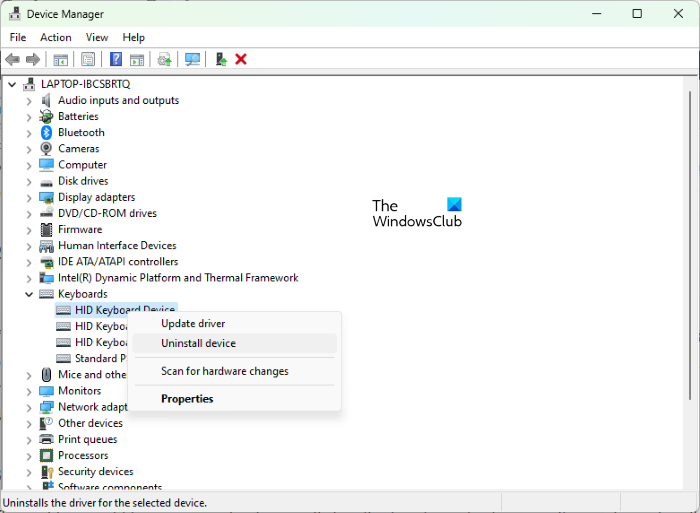
editant ntuser.dat
A continuació, feu clic a 'Acció' al menú de la part superior i seleccioneu 'Busca canvis de maquinari'. Espereu uns segons per comprovar si teniu aquest problema.
4] Executeu l'eina de resolució de problemes de maquinari i dispositius.
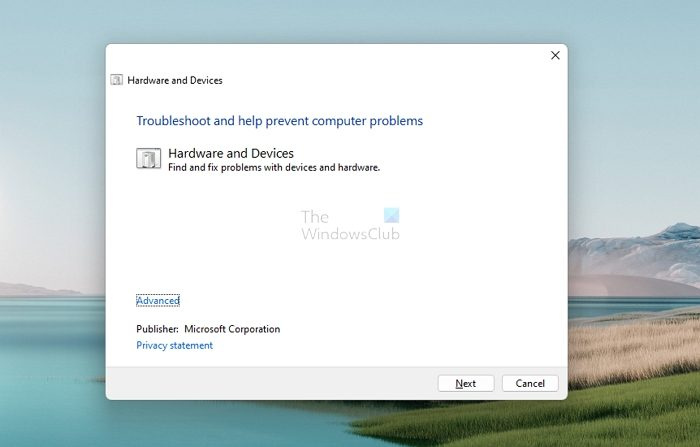
Podeu provar de resoldre l'error que està causant aquest error del Gestor de dispositius mitjançant l'eina de resolució de problemes del dispositiu adequat.
- Obriu la configuració de Windows utilitzant la combinació de tecles Windows + 'I'.
- Feu clic a Sistema a la llista d'opcions de l'esquerra, seleccioneu Solucionar problemes i, a continuació, feu clic a Altres solucionadors de problemes.
- Reviseu les diferents opcions de resolució de problemes disponibles i seleccioneu la categoria a la qual pertany el vostre dispositiu.
- Feu clic a Executar i espereu uns minuts perquè finalitzi el procés.
El procés escaneja els controladors i fitxers de dades rellevants del dispositiu per comprovar si hi ha dades danyades que puguin estar causant els errors i problemes relacionats.
5] Realitzeu un arrencada net al vostre PC Windows.
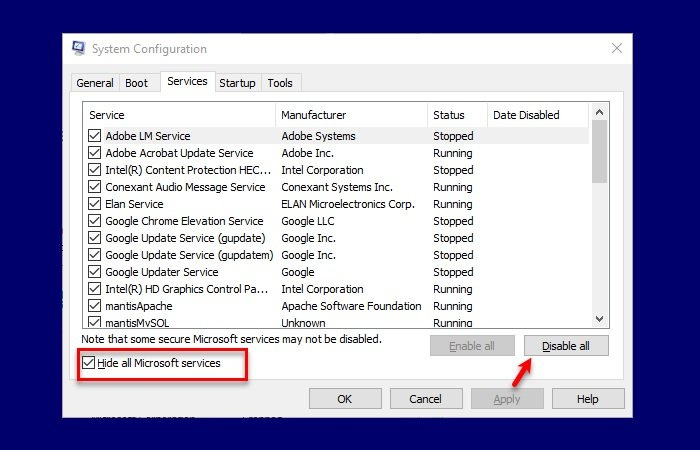
Finalment, també podeu provar de netejar l'arrencada del vostre PC amb Windows 11/10 i després arrencar-lo normalment. S'ha sabut que fer només això ajuda. A continuació s'explica com fer-ho:
- Obriu l'ordre 'Executar' amb la combinació de tecles Windows + 'R' i escriviu 'msconfig'.
- Feu clic a la pestanya Serveis i seleccioneu Amaga tots els serveis de Microsoft.
- Un cop tingueu una llista de serveis, marqueu la casella de selecció 'Activa-ho tot' a l'extrem inferior dret del quadre de diàleg.
- Ara aneu a la pestanya Inici i feu clic a Obre el gestor de tasques.
- Seleccioneu cada aplicació que s'hagi activat prèviament i feu clic al botó Habilita.
Finalment, reinicieu l'ordinador i comproveu al Gestor de dispositius si l'error encara hi és.
Com solucionar aquest dispositiu no funciona correctament perquè Windows no pot carregar els controladors necessaris per al codi de dispositiu 31?
Si el vostre dispositiu que apareix al Gestor de dispositius mostra el codi d'error 31, simplement vol dir que el dispositiu no funciona correctament perquè Windows no pot carregar els controladors necessaris per a aquest dispositiu. Tot i que podeu reiniciar l'ordinador unes quantes vegades per veure si l'error s'ha solucionat, si no ho és, haureu de tornar a instal·lar els controladors.
- Obriu el Gestor de dispositius i feu clic amb el botó dret al dispositiu que té aquest problema.
- Al menú que apareix, seleccioneu Actualitza el controlador per iniciar l'assistent d'actualització de maquinari.
- Tot i que Windows Update hauria de trobar un controlador estable per a vostè, si no pot, descarregueu nous controladors des del lloc web OEM i actualitzeu-lo manualment.
Com desfer-se de l'error del codi d'aturada de Windows?
Es genera un codi d'error d'aturada de Windows quan Windows es bloqueja. Això sol ser quan veieu un BSOD, i si teniu elements interns obsolets o danyats, això hauria de ser una cosa que us trobeu sovint. Els errors del codi d'aturada de Windows normalment es poden solucionar reiniciant l'ordinador, executant les utilitats SFC i CHKDSK o actualitzant Windows.
Es pot arreglar la pantalla blava de la mort?
Un BSOD és un senyal que el vostre Windows s'ha deixat de carregar. També coneguts com a errors d'aturada, es relacionen principalment amb problemes de maquinari o controladors. Potser us preguntareu si aquests problemes es poden resoldre, i la resposta és sí. Si apliqueu els mètodes adequats o feu les actualitzacions adequades, podeu corregir els errors BSOD als vostres ordinadors Windows.
hi ha hagut problemes per instal·lar algunes actualitzacions, però ho tornarem a provar més tard.
Esperem que aquest article us sigui útil i que ja no experimenteu l'error Codi 21 al vostre PC Windows.
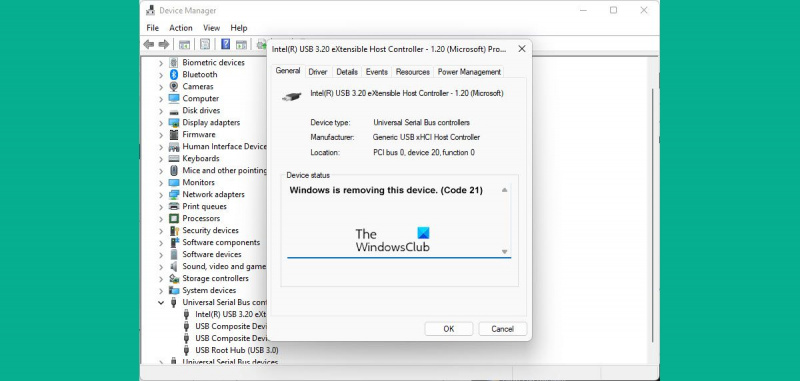










![MSI Dragon Center no s'instal·la [Corregit]](https://prankmike.com/img/troubleshoot/15/msi-dragon-center-is-not-installing-fixed-1.png)



